Lorsque vous avez installé plusieurs versions de Windows sur le même ordinateur, la version qui se lance par défaut est toujours la dernière version installée. Voici comment choisir le système qui se lance au démarrage directement dans Windows.
Nous vous présentons ici deux méthodes permettant de choisir le système qui se lance au démarrage.
1/ Par les Propriétés système
Sous XP :
aller dans Démarrer, Panneau de Configuration, Système puis cliquer sur l’onglet Paramètre système avancés.
Sous Vista et Windows 7 : Démarrer, Panneau de Configuration, Système et sécurité, Système et cliquer sur Paramètres système avancés dans le volet de gauche.
A noter que vous pouvez directement aller dans les Propriétés système en tapant sysdm.cpl dans le champ de recherche du menu démarrer. Allez ensuite dans l’onglet Paramètres système avancés.
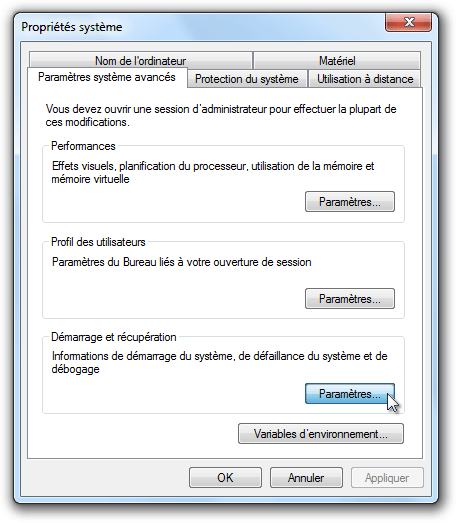
Cliquer ensuite sur le bouton Paramètres de la section Démarrage et récupération. Il ne vous reste plus qu’à choisir le système d’exploitation par défaut de votre choix dans la liste déroulante puis de cliquer sur OK.
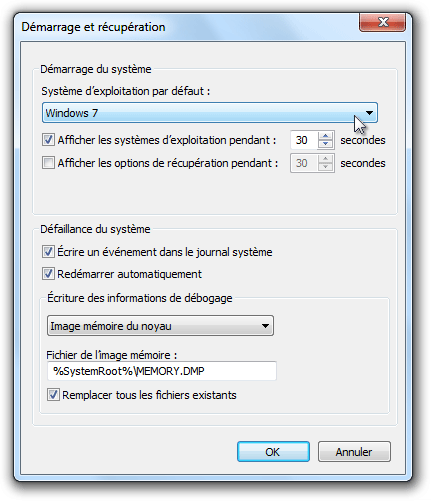
2/ Par msconfig
Aller dans démarrer, Exécuter… puis taper msconfig (ou bien taper msconfig directement dans le champ de recherche du menu démarrer).
Sous XP : aller dans l’onglet BOOT.INI de msconfig.
Sous Vista et Windows 7 : aller dans l’onglet Démarrer de msconfig.
Dans la liste des systèmes, sélectionnez celui par lequel vous souhaitez démarrer et cliquer sur le bouton Par défaut.
Voilà, lors du prochain démarrage de l’ordinateur, le système de votre choix sera maintenant exécuté.
Dernière mise à jour le 23 septembre 2018
